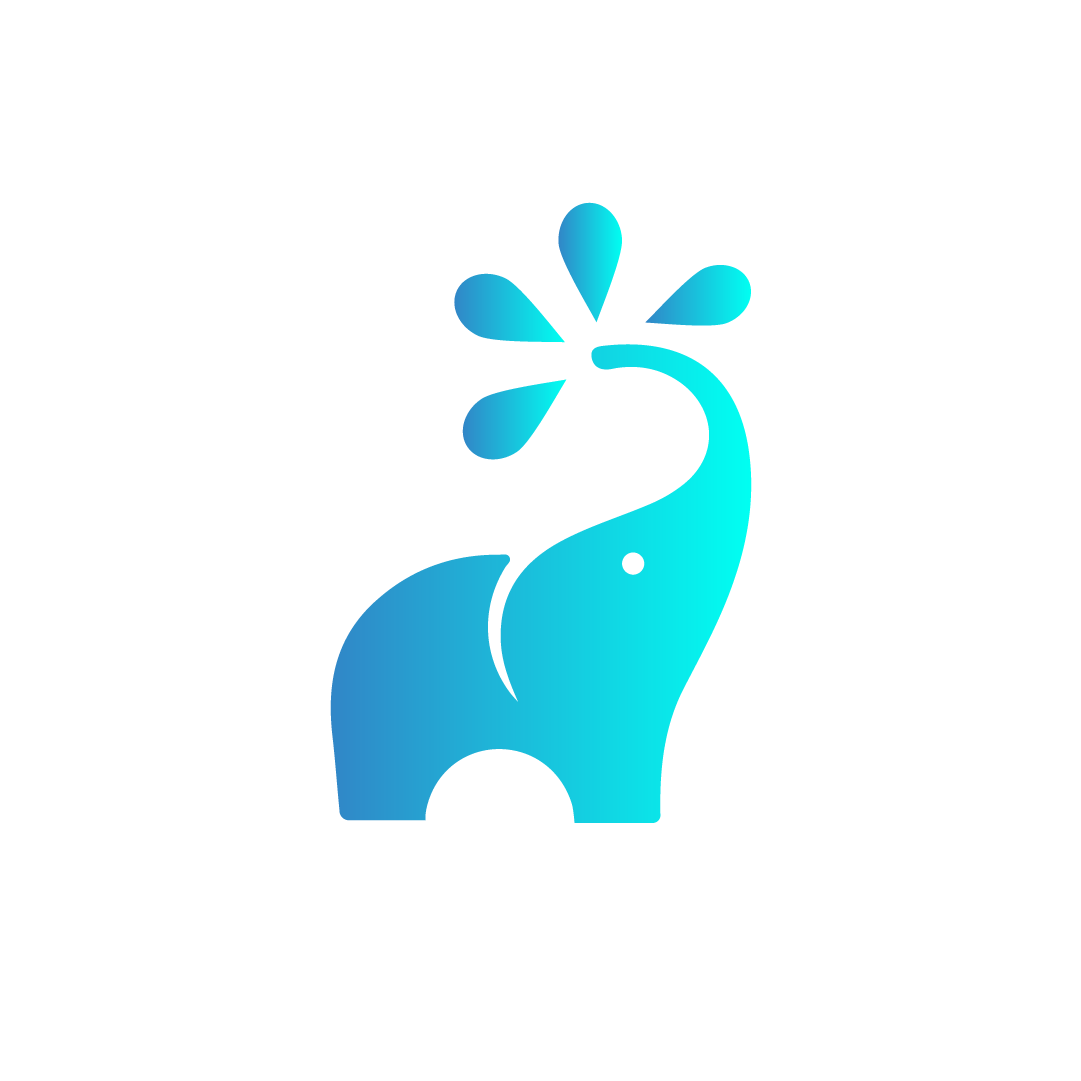¿Cómo importar Pedidos?
En este tutorial, aprenderemos cómo importar pedidos a Yaku.app. Sigue los pasos a continuación:
Karina
Última actualización hace 4 meses
1. Dirígete al módulo de “Pedidos” en la plataforma.

2. Presiona el botón “Importar”

3. Se abrirá un formulario con los pasos a realizar para importar los pedidos que desees de forma masiva. Lee las instrucciones detenidamente y síguelas:
Paso 1 - Descargar plantilla
- Descarga el archivo plantilla en el botón “Descargar”.

- Allí obtendrás un archivo tipo Excel con el nombre "pedidos", este lo hemos creado para que coloques toda la información de todos los pedidos que deseas subir a yaku.app
(este archivo lo podrás conseguir, en la carpeta que tengas dispuesta para recibir descargas en tu computadora, al abrir el archivo debes habilitar la edición)

- Llena cada celda con el dato respectivo de ese pedido para esa columna. Si tienes duda de alguna información, puedes volver al punto 3. En la pantalla principal de “importar pedidos” tendrás la información sobre cada columna en específico
- Para obtener el código del cliente, dirígete al módulo clientes y revisa la primera columna llamada “cod.” de código.

- Para obtener el código del reparto, dirígete al módulo repartos, en la sección “lista de repartos” y revisa la primera columna llamada “cod.” de código.

- Cuando el archivo contenga toda la información de todos los pedidos, dale guardar para aplicar los cambios en el archivo.
Paso 2 - Subir archivo(s)
- Ve a la carpeta donde está el archivo y con un clic sostenido arrastra el archivo hasta la casilla de subir archivos. Si has arrastrado correctamente el archivo verás una casilla azul con el peso del archivo y su nombre.

- Luego presiona el botón "subir" para indicarle al sistema que comience el proceso de importación de la información de los pedidos cargada en el archivo excel.

Paso 3 - Importar archivo(s)
En este paso los archivos se han importado ya y verás una confirmación del sistema de que los pedidos se han importado con éxito

Por último, dirígete de nuevo y consulta la lista de pedidos para que verifiques que se han importado con éxito.